マイクロソフトはすべての更新を通じてバグを修正しようとしますが、 右クリックが機能しない スタートメニューとタスクバーの項目は、さまざまな更新を通じて存続し、多くのWindows10ユーザーを悩ませています。 これにも影響を受けている場合は、この問題の実用的な解決策がここにあるため、心配する必要はありません。
修正1-(一時的な解決策)ファイルエクスプローラーを再起動します
ファイルエクスプローラーを再起動すると、この問題はすぐに修正されます。
1. 押す Ctrl + Shift + Esc キーボードからタスクマネージャを開きます。
2. 見つける Windowsエクスプローラ そして 再起動 それ。
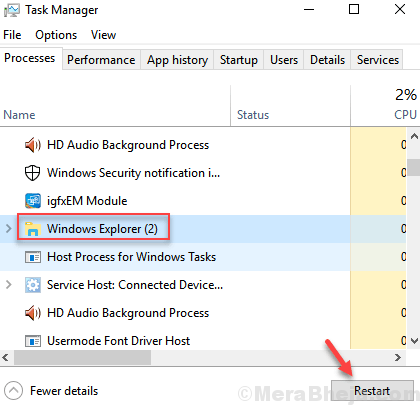
修正2–レジストリエディタの使用
1. 押す Windowsキー+ r 一緒に開く 実行 コマンドボックス。
2. 書く regedit をクリックします OK 開く レジストリエディタ.

3. レジストリエディタで以下の場所を参照します。
HKEY_LOCAL_MACHINE \ SOFTWARE \ Microsoft \ Windows \ CurrentVersion \ ImmersiveShell \ Launcher
4. 右側を右クリックして選択します 新規> DWORD(32ビット)値
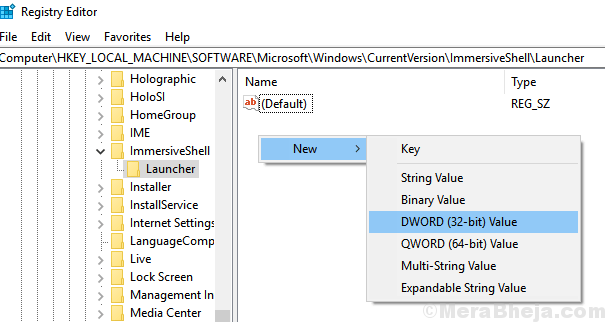
5. 名前を変更します UseExperience
6. それをダブルクリックして 変更する それ。
7. 値データをに設定します 0.
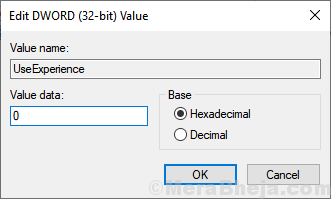
8. レジストリエディタウィンドウを閉じて、 リブート コンピュータ。
修正3–PowerShellの使用
それでも機能しない場合は、管理者権限でPowerShellウィンドウを開いてください。
1. 押す Windowsキー+ r 一緒に開く 実行.
2. 以下のコマンドをコピーして貼り付けて開きます パワーシェル 管理者として。
PowerShell -ExecutionPolicy Unrestricted
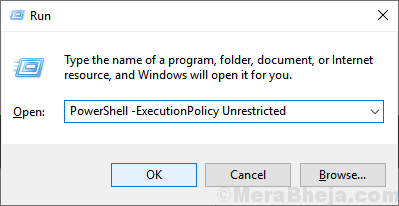
3. 次に、以下のコマンドをコピーして貼り付け、Enterキーを押して実行します。
Get-AppXPackage -AllUsers | Foreach {Add-AppxPackage -DisableDevelopmentMode -Register "$($_。InstallLocation)\ AppXManifest.xml"}
警告とエラーを無視して、プログラムを実行させます。
完了したら、スタートメニューをもう一度右クリックしてみてください。 確実に修正されます。
修正4–別の場所からwinxフォルダーを置き換える
別のWindows10 PCをお持ちの場合は、そのPCのエクスプローラーに移動し、以下の場所を参照してください。
%USERPROFILE%\ AppData \ Local \ Microsoft \ Windows \ WinX
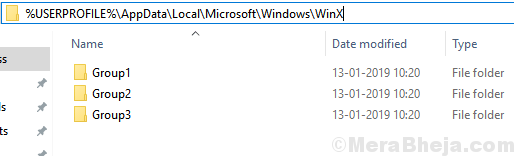
別のWindows10 PCを手配または見つけることができない場合は、回避策があります。
Windows 10PCで新しいユーザーを作成するだけです。 次に、このフォルダのコンテンツをコピーし、アカウントに再度ログインして、コンテンツを貼り付けて置き換えます。
今、あなたの問題は確実に修正されます。


